L'affichage d'articles aléatoires sur votre site WordPress peut améliorer l'engagement des utilisateurs en leur présentant une plus large gamme de votre contenu, les encourageant ainsi à explorer davantage ce que vous proposez.
Par le passé, nous avons affiché des articles aléatoires sur le blog WPBeginner, nous avons donc appris plusieurs façons de le faire. Selon notre expérience, l'approche la plus simple et la plus efficace consiste à utiliser un plugin comme WPCode ou Recent Posts Widget Extended.
Dans cet article, nous vous montrerons comment afficher facilement des articles aléatoires dans WordPress en utilisant ces deux outils.

Pourquoi afficher des articles aléatoires dans WordPress ?
Par défaut, WordPress liste vos articles de blog dans l'ordre chronologique inverse (du plus récent au plus ancien). Cela permet aux utilisateurs de voir d'abord vos derniers articles.
Cependant, la plupart des utilisateurs ne verront pas vos anciens articles. Par exemple, si vous gérez votre blog WordPress depuis longtemps, vos anciens articles ne seront pas affichés de manière proéminente sur le site.
Une façon de surmonter cela est de faire de l'enchaînement interne une habitude. Lier vos anciens articles dans de nouveaux articles aidera les utilisateurs à les découvrir. Cela augmentera également vos pages vues et améliorera le SEO.
Une autre façon de contourner ce problème est d'afficher des articles aléatoires sur vos pages, articles ou barres latérales WordPress.
Cela aide les utilisateurs à découvrir du contenu qu'ils n'auraient peut-être pas trouvé autrement et vous permet également de présenter d'anciens articles, améliorant ainsi l'expérience utilisateur globale.
Ceci dit, voyons comment afficher facilement des articles aléatoires dans WordPress. Nous couvrirons deux méthodes, et vous pouvez utiliser les liens rapides ci-dessous pour accéder à celle que vous souhaitez utiliser :
Méthode 1 : Afficher des articles aléatoires dans WordPress en utilisant WPCode (recommandé)
Si vous recherchez un moyen facile et personnalisable d'afficher des articles aléatoires dans WordPress, alors cette méthode est faite pour vous.
De nombreux tutoriels vous diront de le faire en ajoutant du code au fichier functions.php de votre thème. Cependant, la moindre erreur en tapant le code peut casser votre site web et le rendre inaccessible.
C'est pourquoi nous recommandons d'utiliser WPCode, qui est le meilleur plugin d'extraits de code WordPress sur le marché. C'est le moyen le plus simple et le plus sûr d'ajouter du code personnalisé à votre site web.
Tout d'abord, vous devez installer et activer le plugin WPCode. Pour des instructions détaillées, veuillez consulter notre guide pour débutants sur comment installer un plugin WordPress.
Note : Vous pouvez également utiliser le plugin gratuit WPCode pour ce tutoriel. Cependant, la mise à niveau vers la version Pro vous donnera accès à une bibliothèque cloud d'extraits de code, à une logique conditionnelle intelligente, et plus encore.
Après l'activation du plugin, rendez-vous sur la page Extraits de code » + Ajouter un extrait depuis la barre latérale d'administration de WordPress.
Une fois sur place, cliquez sur le bouton « + Ajouter un extrait personnalisé » sous l'option « Ajouter votre code personnalisé (nouvel extrait) ».

Ensuite, vous devez sélectionner « Extrait PHP » comme type de code dans la liste des options qui apparaissent à l'écran.

Vous serez ensuite dirigé vers la page « Créer un extrait personnalisé », où vous pourrez commencer par taper un nom pour l'extrait de code.
Ce titre est uniquement destiné à votre référence et ne sera pas affiché sur le site web.

Ensuite, copiez et collez simplement le code suivant dans la zone « Aperçu du code » :
function wpb_rand_posts() {
$args = array(
'post_type' => 'post',
'orderby' => 'rand',
'posts_per_page' => 5,
);
$the_query = new WP_Query( $args );
if ( $the_query->have_posts() ) {
$string .= '<ul>';
while ( $the_query->have_posts() ) {
$the_query->the_post();
$string .= '<li><a href="'. get_permalink() .'">'. get_the_title() .'</a></li>';
}
$string .= '</ul>';
/* Restore original Post Data */
wp_reset_postdata();
} else {
$string .= 'no posts found';
}
return $string;
}
add_shortcode('wpb-random-posts','wpb_rand_posts');
add_filter('widget_text', 'do_shortcode');
Lors de l'activation, ce code affichera 5 articles aléatoires sur votre site web. Vous pouvez également modifier la valeur de 'posts_per_page' par un autre nombre.
Ensuite, faites défiler jusqu'à la section « Insertion » et choisissez le mode « Insertion automatique ».
Même après avoir choisi ce mode, vous devrez ajouter le shortcode [wpb-random-posts] à la barre latérale, à la page ou à l'article de votre site web pour afficher des articles aléatoires.
Gardez à l'esprit que ce shortcode n'est pas le résultat de la fonctionnalité « Shortcode » de WPCode et fait partie de l'extrait de code lui-même.

Enfin, faites défiler vers le haut et basculez le commutateur « Inactif » sur « Actif ».
Après cela, cliquez simplement sur le bouton « Enregistrer l'extrait » pour stocker vos modifications.

Afficher des articles aléatoires sur une page ou un article WordPress
Une fois que vous avez enregistré votre extrait de code, vous pouvez afficher des articles aléatoires sur la page ou l'article de votre site Web en utilisant cette méthode.
Tout d'abord, ouvrez une page/un article nouveau ou existant depuis le tableau de bord WordPress.
Ensuite, cliquez sur le bouton « Ajouter un bloc » (+) en haut à gauche de l'écran pour ouvrir le menu des blocs. À partir de là, trouvez et ajoutez le bloc Shortcode à la page ou à l'article WordPress.
Après cela, copiez et collez simplement le shortcode suivant dans le bloc :
[wpb-random-posts]

Enfin, cliquez sur le bouton « Publier » ou « Mettre à jour » en haut pour enregistrer vos modifications.
Vous pouvez maintenant visiter votre site WordPress pour découvrir les articles aléatoires.

Afficher des articles aléatoires dans la barre latérale sous forme de widget
Si vous utilisez un thème classique, alors cette méthode est pour vous.
Tout d'abord, vous devez visiter la page Apparence » Widgets depuis la barre latérale d'administration de WordPress.
Une fois que vous y êtes, cliquez simplement sur le bouton « Ajouter un bloc » (+) en haut à gauche de l'écran pour ouvrir le menu des blocs.
À partir de là, localisez et ajoutez le bloc Shortcode dans l'onglet « Barre latérale ». Ensuite, copiez et collez le shortcode suivant dans le bloc :
[wpb-random-posts]

Enfin, cliquez sur le bouton « Mettre à jour » en haut pour enregistrer vos modifications.
Vous pouvez maintenant visiter votre site pour découvrir les articles aléatoires affichés dans votre barre latérale WordPress.

Afficher des articles aléatoires dans un thème de bloc
Si vous utilisez un thème basé sur des blocs avec l'éditeur complet du site, alors cette méthode est pour vous.
Vous pouvez commencer par visiter la page Apparence » Éditeur depuis la barre latérale d'administration de WordPress. Cela lancera l'éditeur complet du site WordPress.
Ici, vous devez cliquer sur le bouton « Ajouter un bloc » (+) dans le coin supérieur gauche et ajouter le bloc Shortcode à l'endroit de votre choix sur le site Web.
Après cela, copiez et collez le shortcode suivant dans le bloc :
[wpb-random-posts]

Enfin, cliquez sur le bouton « Enregistrer » en haut pour sauvegarder vos modifications.
Maintenant, vous pouvez visiter votre site Web pour voir la liste aléatoire des publications.

Méthode 2 : Afficher des articles aléatoires dans la barre latérale de WordPress en utilisant le widget d'articles récents étendu
Cette méthode est pour vous si vous souhaitez afficher des publications aléatoires dans la barre latérale de votre site WordPress sans utiliser de code.
Tout d'abord, vous devez installer et activer le plugin Recent Posts Widget Extended. Pour des instructions, vous pouvez consulter notre tutoriel sur comment installer un plugin WordPress.
Avis de non-responsabilité : Gardez à l'esprit que le plugin n'a pas été testé avec les dernières versions de WordPress. Cependant, lorsque nous l'avons utilisé sur notre site Web en temps réel, il semble fonctionner correctement. Pour plus de détails, consultez notre guide sur les plugins WordPress obsolètes.
Une fois le plugin activé, vous pouvez simplement afficher des articles aléatoires dans la barre latérale de votre WordPress à l'aide d'un bloc.
Cependant, cela ne fonctionne que pour la zone de widgets des thèmes WordPress classiques. Si vous utilisez un thème basé sur des blocs, le bloc du plugin ne sera pas disponible.
De même, le plugin ne vous permet pas d'afficher des articles aléatoires sur une page ou un article WordPress.
Pour afficher des articles aléatoires dans la barre latérale de WordPress, visitez la page Apparence » Widgets depuis le tableau de bord d'administration.
Ici, cliquez sur le bouton « Ajouter un bloc » (+) en haut à gauche de l'écran pour ouvrir le menu des blocs. Ensuite, trouvez et ajoutez le bloc « Articles récents étendus » dans l'onglet « Barre latérale ».
Cela ouvrira les paramètres de configuration du bloc. Ici, vous pouvez commencer par taper un titre à afficher au-dessus de votre liste d'articles aléatoires.

Une fois que vous avez fait cela, passez à l'onglet « Articles » dans la colonne de gauche.
À partir de là, vous pouvez sélectionner le type d'article, le statut de l'article et l'ordre des articles que vous souhaitez afficher sur votre site Web. Vous pouvez également choisir un type d'article personnalisé.

Ensuite, faites défiler vers le bas jusqu'au menu déroulant « Trier par » et sélectionnez l'option « Aléatoire ». Si vous ne configurez pas ce paramètre, le bloc n'affichera que les articles les plus récents publiés sur votre site.
Après cela, vous pouvez également limiter les articles à certaines catégories en les sélectionnant dans la section « Limiter à la catégorie ».

Vous pouvez également configurer les paramètres des miniatures, des extraits, du CSS personnalisé, et plus encore en passant à d'autres onglets du bloc.
Enfin, cliquez sur le bouton « Mettre à jour » en haut pour enregistrer vos modifications. Vous pouvez maintenant visiter votre site Web pour voir les articles aléatoires affichés dans la barre latérale de WordPress.

Bonus : Optimisez vos articles de blog pour le SEO
Outre l'affichage d'articles aléatoires sur votre site WordPress, il est également important d'optimiser chaque article pour le référencement.
Cela améliorera le classement de votre site web dans les moteurs de recherche et générera plus de trafic, vous aidant ainsi à générer des prospects.
Pour optimiser correctement vos articles de blog, nous vous recommandons d'utiliser des outils de recherche de mots-clés comme le Générateur de mots-clés WPBeginner. Ces outils vous permettront de trouver des mots-clés pertinents à utiliser dans votre contenu.

En dehors de cela, vous pouvez également utiliser des outils d'assistance à la rédaction SEO comme Semrush pour découvrir des mots-clés LSI et connexes, modifier le ton de la langue et connaître la longueur moyenne des articles.
Vous pouvez également utiliser All in One SEO pour améliorer davantage la qualité de votre contenu. C'est le meilleur plugin SEO WordPress du marché qui vous permet d'ajouter des FAQ et est livré avec un analyseur de titres, un générateur de titres IA, un schéma d'article, un assistant de liens, et plus encore.
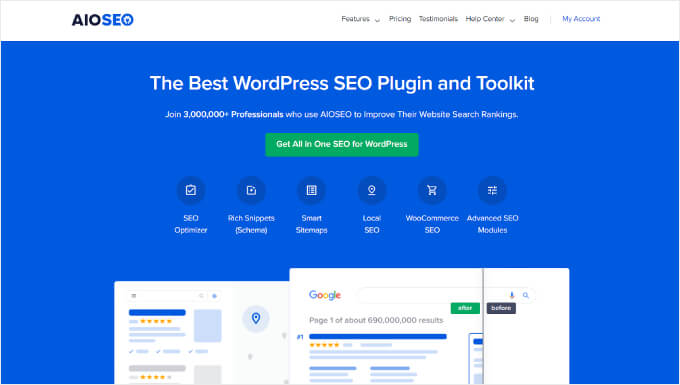
Toutes ces fonctionnalités peuvent finalement vous aider à améliorer la qualité et le SEO de vos articles de blog. Pour plus de détails, vous pouvez consulter notre critique complète d'AIOSEO.
D'autres conseils pour améliorer le classement de vos articles de blog incluent l'utilisation de catégories et de tags, l'amélioration de la lisibilité, l'ajout d'une méta-description et l'utilisation de contenu visuel comme des vidéos et des images dans vos articles.
Pour en savoir plus, vous pouvez consulter notre guide pour débutants sur les conseils pour optimiser vos articles de blog.
Nous espérons que cet article vous a aidé à apprendre comment afficher des articles aléatoires dans WordPress. Vous voudrez peut-être aussi consulter notre guide pour débutants sur comment réorganiser facilement les articles dans WordPress et notre tutoriel sur la création d'un article privé dans WordPress.
Si cet article vous a plu, abonnez-vous à notre chaîne YouTube pour des tutoriels vidéo WordPress. Vous pouvez également nous retrouver sur Twitter et Facebook.





Dayo Olobayo
J'ai essayé plusieurs méthodes pour afficher des publications aléatoires, mais aucune n'a aussi bien fonctionné que cette méthode de requête personnalisée. Ce tutoriel est facile à comprendre et j'adore la façon dont vous avez fourni des exemples et des extraits de code pour illustrer le processus. Votre expertise m'a fait gagner tellement de temps et m'a épargné beaucoup de frustration. Continuez à partager vos connaissances avec nous !
Jiří Vaněk
Si je comprends bien, le code est sans les images mises en avant des publications. Y a-t-il des options avec le code pour afficher également les publications avec des images mises en avant ?
Support WPBeginner
Vous pourriez vouloir jeter un œil aux dernières publications du blog dans l'éditeur de blocs pour cela.
Admin
Jiří Vaněk
Merci pour le conseil. Oui, cela me convient. J'utilise Elementor et occasionnellement Seed Prod. Comme je n'utilise jamais Gutenberg, cette option ne m'est jamais venue à l'esprit. Je ne savais tout simplement pas que Gutenberg avait un tel bloc. Merci pour l'astuce.
Chris Smith
Mes publications épinglées apparaissent toujours dans mes publications aléatoires. Y a-t-il un moyen d'exclure les publications épinglées de ce code ?
Support WPBeginner
Pour y parvenir, nous vous recommandons d'utiliser le plugin de la deuxième méthode plutôt que de modifier le code.
Admin
Michael
Existe-t-il un moyen simple de mettre en cache les résultats pendant une certaine période au lieu de les randomiser à chaque fois ? Peut-être comme rafraîchir une fois toutes les 24 heures pour réduire la charge sur les appels à la base de données à chaque fois ?
Support WPBeginner
Pour cette fonctionnalité, vous devriez vérifier auprès du support du plugin si elle est disponible.
Admin
Marvin Duru
S'il vous plaît, j'ai essayé d'ajouter le shortcode à un endroit spécifique de mon site web, pas à l'intérieur de la publication en PHP, mais la section de publication aléatoire ne s'est pas affichée, seulement mon texte « [wpb-random-posts] ».
Que dois-je faire ?
Support WPBeginner
Lorsque vous utilisez l'éditeur de blocs, vous devez vous assurer que vous l'ajoutez à l'aide d'un bloc de shortcode.
Admin
Zeynep
Merci, le code fonctionne très bien. J'ai changé la première page de mon site WordPress en index.html, que dois-je faire pour exécuter [wpb-random-posts] sur ma page html ? Mon anglais est un peu faible, j'espère que vous me comprenez.
Support WPBeginner
Vous auriez besoin que la page soit une page WordPress pour qu'un shortcode WordPress fonctionne.
Admin
Elle
Comment vous y prendriez-vous pour styliser cela ? Je suis confus quant à la façon dont je contrôlerais la conception de ceci, je n'ai jamais travaillé avec le style PHP.
Support WPBeginner
Cela dépendrait du style que vous souhaitez ajouter pour savoir ce qui doit être fait. Vous pouvez ajouter une classe dans le code HTML pour avoir quelque chose à cibler.
Admin
Maria Cristhiane Amorim
Bonjour ! Puis-je faire cela dans une liste ?
Support WPBeginner
Vous devriez clarifier ce que vous entendez par là
Admin
Rob Packenham
Merci pour cet article utile.
J'ai une question : les pages de mon site WordPress incluent une barre latérale avec un widget d'extraits de publication aléatoire.
Le problème est que Google indexe les pages et « voit » les extraits de publication aléatoires comme du contenu pour la page. Ainsi, dans la recherche Google, une page peut apparaître comme correspondant à un terme de recherche uniquement parce qu'un des extraits de publication aléatoires sur la page correspondait au terme (et non au contenu principal de la page).
Mais, lorsqu'un utilisateur clique sur le lien dans les résultats de recherche Google, il verra la page avec un ensemble différent d'extraits de publication aléatoires dans la barre latérale, et non l'extrait de publication avec le texte correspondant. Cela leur semblera donc une mauvaise recherche.
Idéalement, j'aimerais exclure les extraits de publication aléatoires de l'index Google, c'est-à-dire les masquer à Google, mais cela ne semble pas possible (?).
Si vous avez des suggestions, je vous en serais reconnaissant ! Merci.
Jun Enriquez
J'ai essayé ceci et cela a détruit mon site, comment puis-je réinitialiser cela ?
Erreur http 500
S'il vous plaît, aidez-moi
Merci
Jun
Yin
Merci mille fois pour le partage. J'utilisais un autre plugin pour les publications aléatoires qui ne fonctionne plus. Puis j'ai trouvé votre site et j'ai installé le plugin. Il fonctionne à merveille.
Lisa
Bonjour, et merci pour ce tutoriel utile !
Pouvez-vous me dire quel serait le morceau de code à ajouter pour afficher des articles aléatoires d'une catégorie spécifique ? Mon thème n'affiche pas de barre latérale, je ne peux donc pas utiliser le plugin et il affiche déjà des articles aléatoires sous chaque article, mais des articles de toutes les catégories y sont inclus et affichés. J'ai essayé de vérifier le code du thème et d'ajouter 'post_category' => 'nom-de-la-catégorie', mais cela ne fonctionne pas. Une idée ?
Raff
Salut ! Je voulais juste demander ce qu'il adviendrait si je voulais changer un article aléatoire chaque semaine ou à tout moment. Par exemple, j'affiche un ensemble d'articles aléatoires, il ne changera pas avant 7 jours ou à tout moment. Merci !
Abhimanyu Kashyap
Merci beaucoup, j'ai pu afficher des publications aléatoires. J'ai changé le nombre de publications à 1 pour afficher 1 publication aléatoire. Y a-t-il une meilleure façon de faire ?
Je voudrais également savoir comment utiliser une variable au lieu du type de publication et en saisir une là où je place le shortcode, par exemple – [wpb-random-posts(‘post’)].
Comment puis-je y parvenir ??
devender
merci de partager ce code, il est très utile……..
Nate
Définir les articles sur `orderby` => ‘rand’ est une demi-mesure. Bien sûr, l'article s'affiche ‘aléatoirement’, mais comme DI SEKITAR l'a mentionné ci-dessus, à quoi sert d'afficher un article aléatoire s'il s'agit toujours du même article aléatoire chaque fois que quelqu'un visite le site ?
Nate
Je voulais dire ‘orderby’… J'ai été corrigé par le correcteur orthographique
smehsan
Désolé, mais la chaîne ne fonctionnait pas et je l'ai juste rendue globale et maintenant ça marche bien.
global $string;
Marléne Rose Shaw
Merci pour ce super tutoriel. Y a-t-il un moyen d'obtenir le shortcode puis d'afficher les articles aléatoires sous le contenu d'une page au lieu de la barre latérale ??
Katherine
JAYKAY
Pour exclure l'article actuel, ajoutez
‘post__not_in’ => array(get_the_id())
à la requête.
Vos arguments seront donc maintenant :
$args = array( 'post_type' => 'post', 'orderby' => 'rand', 'posts_per_page' => 5, 'post__not_in' => array(get_the_id()), );
JAYKAY
Cela fonctionne bien avec ce morceau de code.
Merci KATHERINE
di sekitar
des informations vraiment cool, j'ai essayé d'utiliser le plugin que vous avez mentionné, mais j'ai une grosse question.
Comment faire en sorte que les articles aléatoires soient différents pour chaque visiteur ou appareil qui visite mon site ?
parce que j'essaie de visiter mon site en utilisant un autre ordinateur portable et un smartphone, mais la publication aléatoire de ces 2 appareils est la même.
JayKay
Bonjour,
Advanced Random Posts Widget est un très bon plugin, mais j'ai un problème.
Comment pourriez-vous exclure le message actuel/actif lorsque vous affichez un message aléatoire ?
Est-il possible de corriger cela ?
Le problème est le même avec le code de la méthode 2.
Harry Stoddart
Utilisez la variable "Offset" pour ignorer les X derniers posts.
Khalil Sillah
En tant que débutant, quelle liste de matériel me faudrait-il pour apprendre WordPress ?
Ahm Clex
Un PC, le WiFi et de la détermination. C'est tout ce dont vous avez besoin pour apprendre n'importe quoi de nos jours.
Gaurav Khurana
merci pour ça. j'y pensais toujours, puisque par défaut les derniers posts sont visibles sur la page d'accueil elle-même. Merci pour ça, j'utiliserai certainement ce plugin